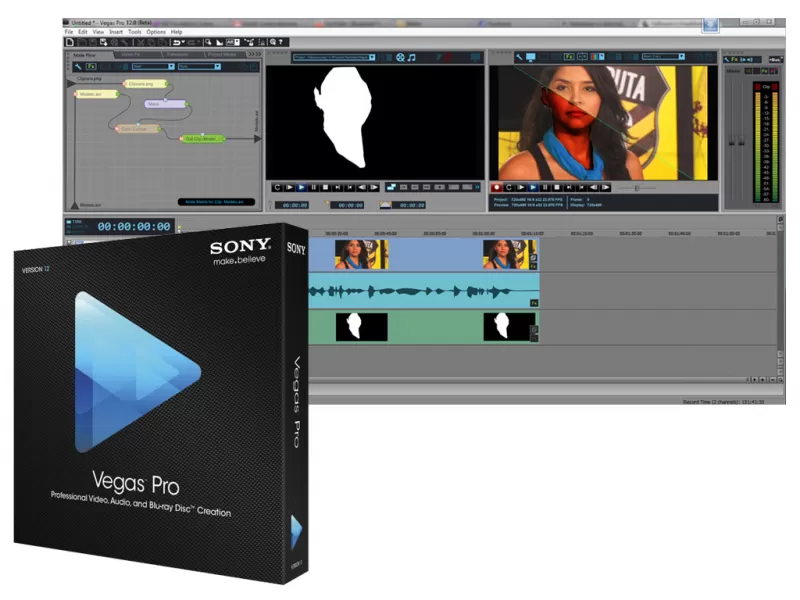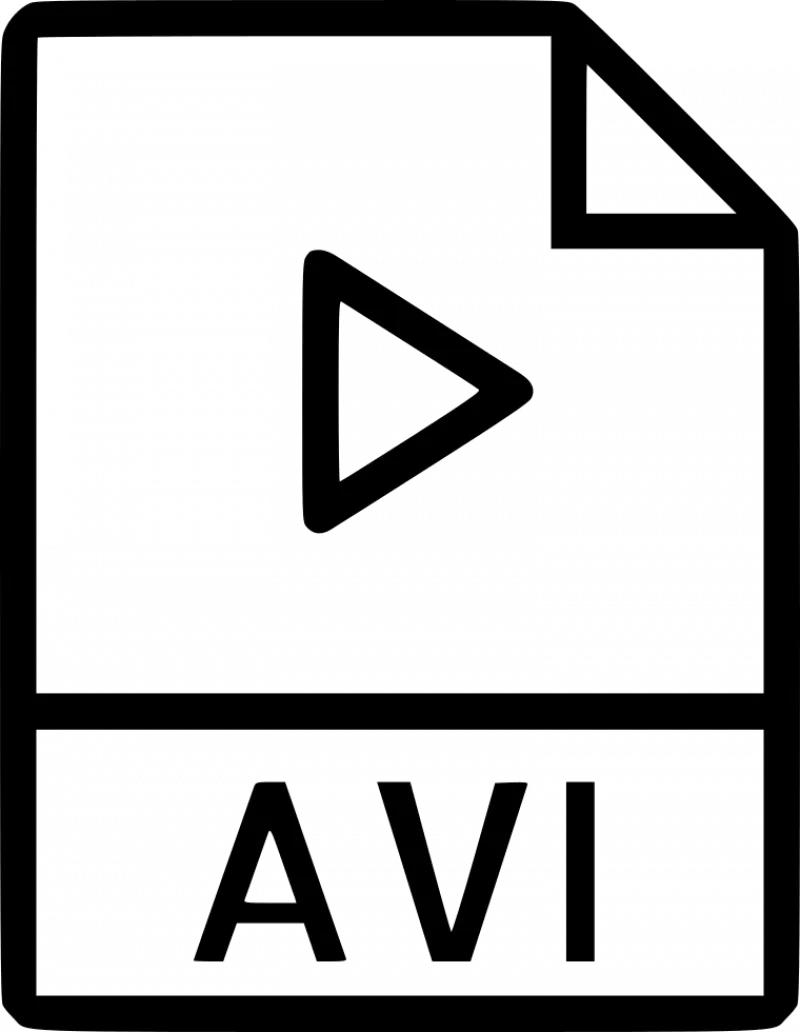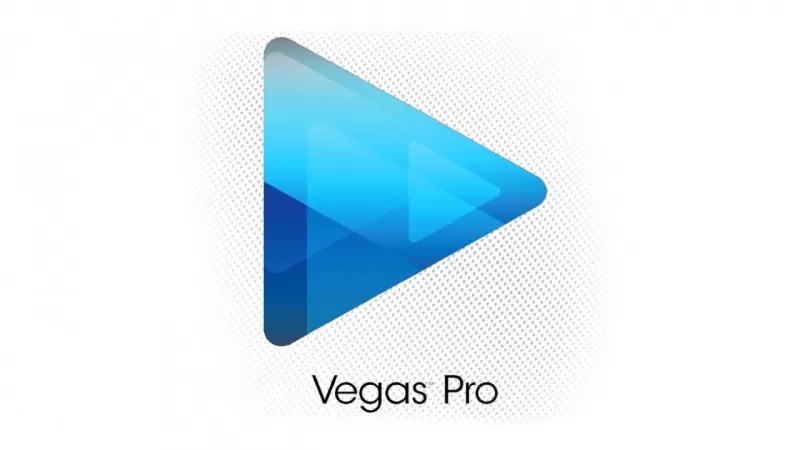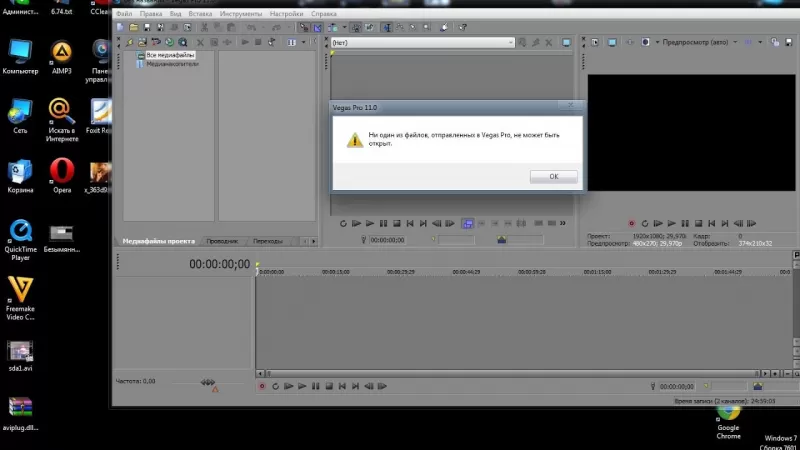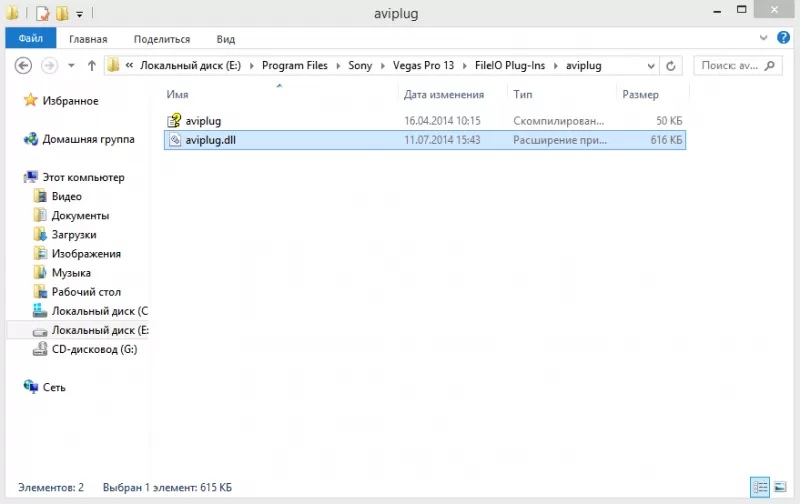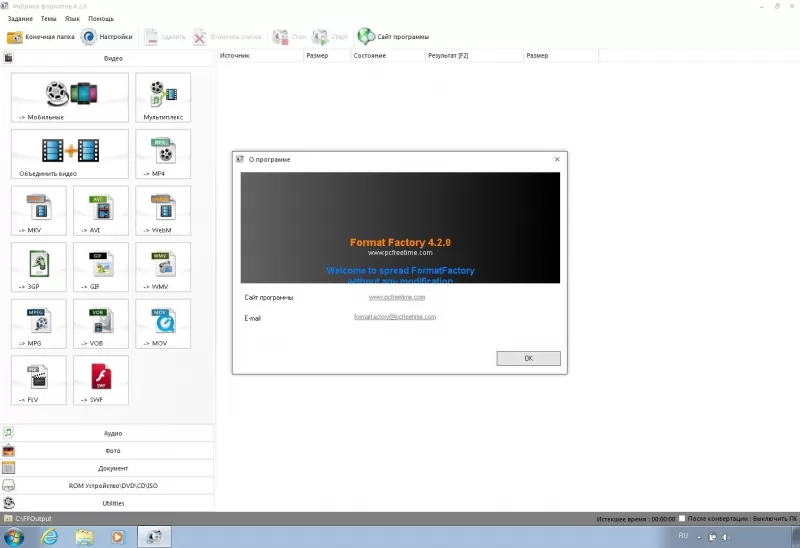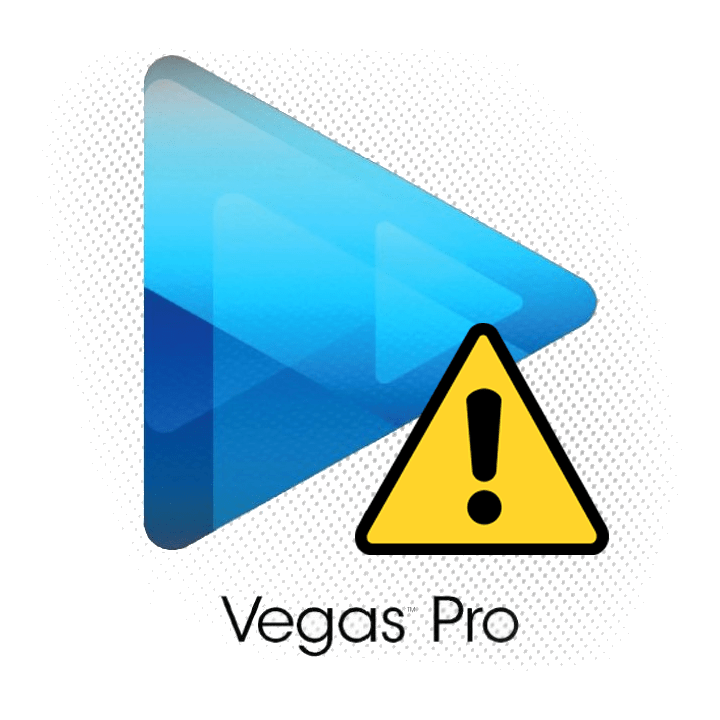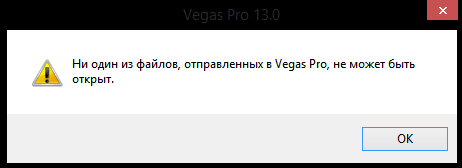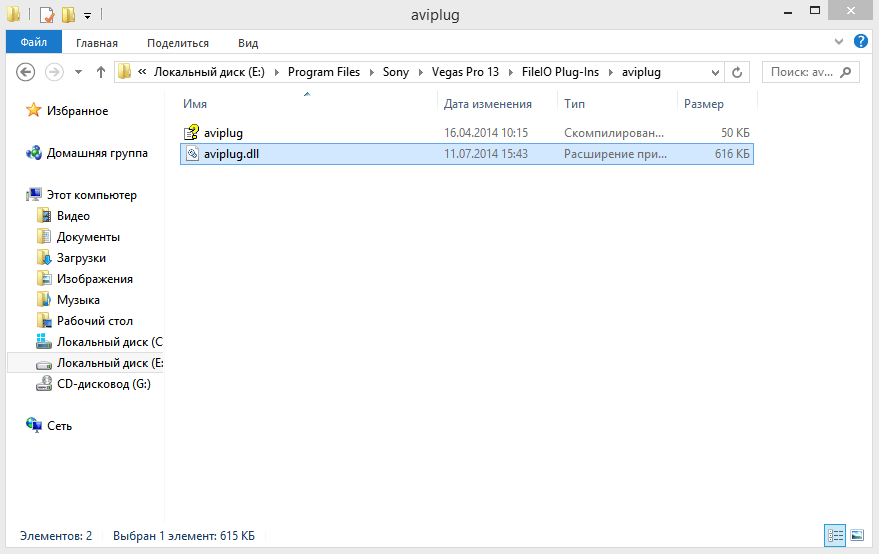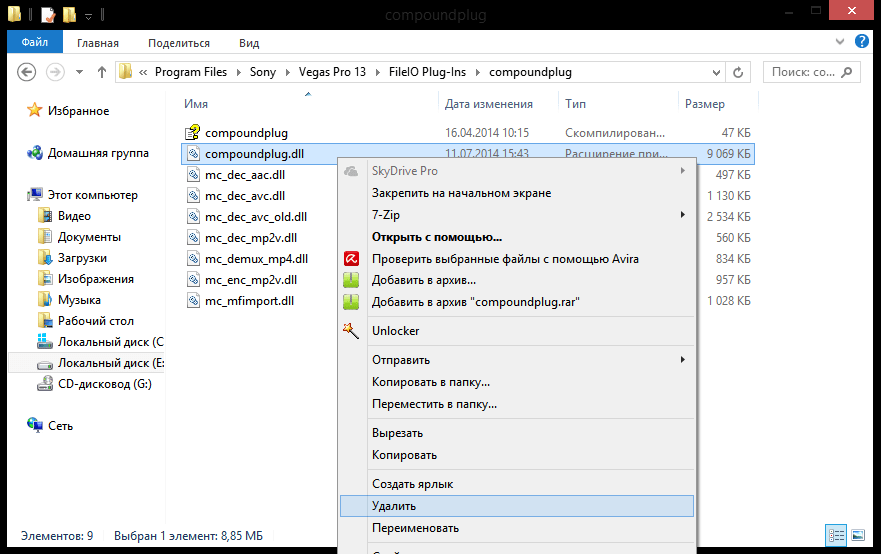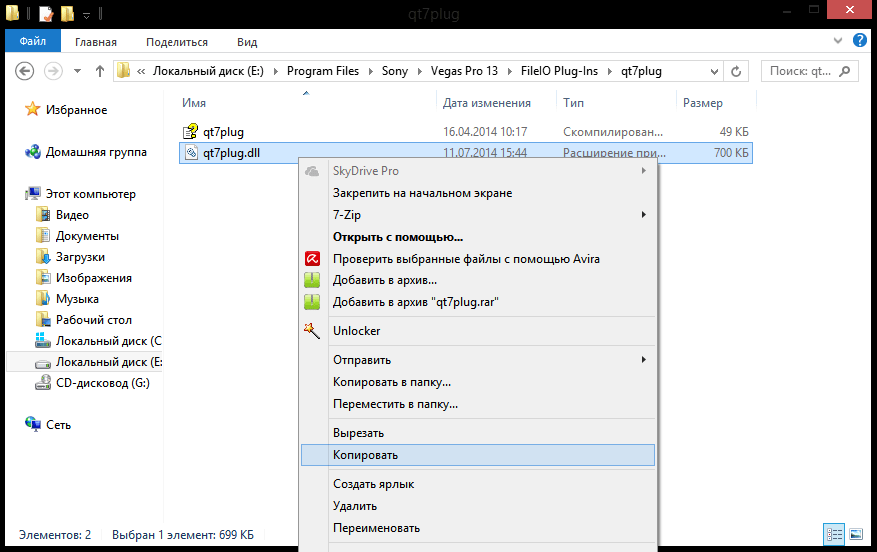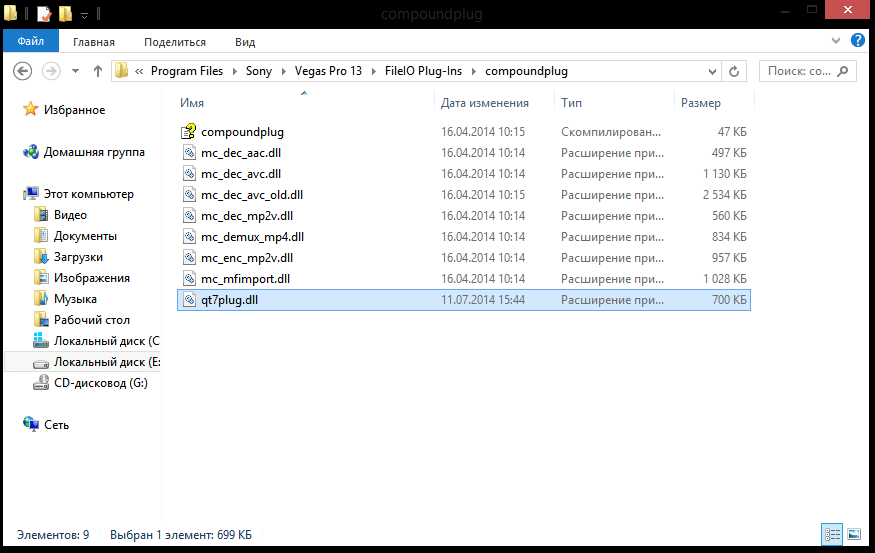что делать если в вегасе не открывается видео
Sony Vegas не открывает MP4, что делать?
Sony Vegas является одним из лучших видео редакторов в мире. Качество работы программы обеспечивает.
Sony Vegas является одним из лучших видео редакторов в мире. Качество работы программы обеспечивает компания Sony, зарекомендовавшая себя лидером сферы цифрового видео, а за удобство отвечает эргономичный интерфейс, легкий для освоения и комфортный в использовании. Вот почему «Вегас» использует многие. Но помимо плюсов, эта программа не защищена от багов и ошибок, например, иногда Sony Vegas не открывает mp4. Но не бойтесь и не спешите отказываться от использования этого продукта.
При появлении ошибки, при которой Сони Вегас не открывает файл mp4, эта статья сможет помочь. Глобально причины делятся на: проблемы кодека, отсутствие или неисправность необходимой библиотеки. Мы разберем решение обеих проблем и предложим нестандартный обход возникшей ошибки.
Методы решения проблемы
Загрузка, или удаление кодеков
Кодеки – это библиотеки, отвечающие за сжатие-распаковку видео файла. Большинство из которых выполняют сразу две функции одновременно, но существуют еще и выполняющие только одну. Кодек, ограниченный дополняющей функцией без пары, становится причиной того, почему в Sony Vegas не открывается mp4. Например, во время установки кодек мог повредиться, скачаться неполностью (по причине непредвиденного завершения загрузки), не загрузиться вовсе, либо установить только один из двух компонентов. Тогда может помочь кодек пак K-lite, который просто инсталлируется в среду Sony Vegas. Если кодек в среде Вегаса уже есть, удалите его и установите снова, либо просто обновите. Это поможет устранить ошибки, в программной части кодека, и процесс сжатия-распаковки заработает корректно.
Обновление библиотеки
Библиотеки отвечают за обработку видео файлов конкретных форматов. Неактуальная версия необходимой библиотеки или ее отсутствие приводят к тому, что Сони Вегас про 13 не открывает файл mp4. Чтобы решить эту проблему, понадобится проследовать по пути установки Sony Vegas, на пример C:/Program Files/Sony/Vegas Pro13, где хранится папка File0 Plug-Ins, а в ней, в соответствующих директориях хранятся библиотеки. Проверьте, находится ли там папка mp4plug. Нашли? Тогда удалите файл mp4plug.dll, хранящийся в ней. Теперь скачайте библиотеку mp4plug.dll, распакуйте ее и сохраните полученный файл в папку mp4plug.
Конвертация видео файла в другой формат
В случае если предыдущие способы не помогли, воспользуйтесь конвертором видео, чтобы изменить формат необходимого файла с mp4 на mvi, например. Таким образом, меняя формат файла, вы найдете корректно работающий в вашей версии Sony Vegas. Используйте онлайн-версию или скачайте программу конвертации, чтобы использовать ее постоянно. Это не решит проблемы Вегаса, но позволит быстро обработать нужный файл, не занимаясь поиском причин того, почему Сони Вегас не открывает файл mp4.
Sony Vegas не открывает файлы AVI. Решение проблемы
Если не получается открыть файл *avi, то возможная причина – старая версия программы. При скачив.
Если не получается открыть файл *avi, то возможная причина – старая версия программы.
При скачивании софта на стороннем сайте, рекомендуется получить свежее ПО на официальном портале. После этого потребуется удалить старую версию, очистить реестр при помощи программы Ccleaner или вручную. Затем установить скачанную программу на компьютер.
Если и после этого проблема сохранилась – Sony Vegas Pro 13 не открывает avi, то придётся разбираться подробно.
Решения проблемы
Если Сони Вегас не открывает файл avi даже после обновления программы и появляется сообщение: «Ни один из файлов, отправленных в Vegas Pro не может быть открыт», то возможно два способа решения возникшей трудности.
Загрузка или удаление кодеков
Кодеками называют программы, которые преобразуют данные из одного формата в другой. Это требуется для хранения медиаданных. Если одна программа кодирует файл (например, видео) по одному алгоритму, то для воспроизведения его на другом компьютере требуется соответствующий кодек. Иначе данные невозможно будет просмотреть или прослушать.
Самый известный бесплатный пакет с кодеками – K-Lite Codec Pack. После его скачивания нужно:
Удалять кодеки нужно, если между ними конфликт. Выполняется штатными средствами Windows:
Теперь можно попробовать провести новую установку кодеков.
Отсутствие или неисправность библиотеки
Частая причина того, что avi не может быть открыт – повреждённая или отсутствующая библиотека aviplug.dll, хотя проблемы случаются и с другими. Как исправить:
Пример: C:/Program Files(х86)/Sony Vegas Pro13/FileO Plug-Ins/aviplag
Конвертация видео в другой формат
Если нет желания разбираться в причинах ошибок или никакие другие меры не помогают, проще всего преобразовать файл в иной формат, который на 100% будет открываться в редакторе Sony. Часто используют утилиты типа Format Factory или другие из доступных в интернете.
Программой Format Factory можно пользоваться безвозмездно.
Итоги
Не сразу можно понять, почему Sony Vegas Pro 13 не открывает файлы avi. Но ряд шагов поможет исправить ситуацию. Для ускорения процесса возможна конвертация в другой формат.
Частые проблемы Sony Vegas и их решения
В этой статье я расскажу об этих проблемах и как их решать.
Содержание урока:
Русификатор, Portable и Rip
Наиболее часто проблемы возникают в так называемых русифицированных версиях программы Sony Vegas, а так же во всяких Portable и Rip.
— Отсутствует какая-либо функция (не хватает каких-нибудь инструментов, некуда поставить галочку и т. п.)
— При попытке использовать один из инструментов Sony Vegas программа «вылетает» (прекращает работу)
И многое-многое другое.
Я не хочу сказать, что абсолютно все русифицированные версии, равно как и Portable с Rip, являются неполноценными и нерабочими. Но если бы вы только знали, сколько раз именно эти причины были виновниками разных глюков, то вряд ли бы решились использовать подобную версию Sony Vegas.
Если проблема из-за установки русификатора, то решение в возврате на Английскую версию. В случае использования Portable и Rip версии, нужно просто отказаться от них и установить нормальную полную версию программы.
Если вы вдруг берете программу не с официального сайта, обязательно читайте отзывы. При этом «правдивость» отзывов вы должны определить самостоятельно. По моему опыту, самые правдивые отзывы встречаются на сайтах, в которых необходима обязательная регистрация и учитывается рейтинг.
Не открывается видео или звук
Очень распространенная проблема у начинающих, когда Sony Vegas не открывает видео- (реже звуковую) дорожку. Причина — отсутствие в системе нужных кодеков, или такое видео (например FLV) вообще не распознается Sony Vegas.
Есть два решения данной проблемы:
1. Установка нужного кодека.
2. Перекодировка в другой формат.
Первый метод предпочтительнее, так как не требует лишней перекодировки материала (каждая перекодировка всегда приводит к потере качества, хотя и не всегда значительной).
Рекомендуется устанавливать нужные кодеки по отдельности. Для этого нужно выяснить, какого кодека не хватает в системе, найти и скачать его в интернете, после чего установить кодек на компьютер. Это затратно по времени и подходит в основном для достаточно опытных пользователей.
Поэтому, большинство использует более простой вариант — установка так называемых кодек-паков. Такие сборки содержат большое количество кодеков и все что нужно — это скачать и установить версию, подходящую для вашей операционной системы. После установки кодек-пака, вероятность того, что у вас не будет нужного кодека приближается к нулю.
Правда есть небольшой риск того, что похожие кодеки могут конфликтовать друг с другом. Из-за это бывают различные глюки при кодировании видео с использованием именно этих (конфликтующих) кодеков.
С другой стороны, вы так же рискуете нарваться на конфликт кодеков устанавливая любую программу использующую свои кодеки.
В общем, если не хотите «парится» с установкой каждого кодека отдельно, то используйте кодек-пак. Лично я так и делаю, правда устанавливаю их на чистую систему, сразу после установки Windows и драйверов.
Если после установки кодек-пака нужное видео в Sony Vegas все равно не открывается, то используете второй метод — перекодировка в известный Sony Vegas формат.
Для этого помещаете видео в какой-нибудь конвертер, и в настройках вывода выбираете один из тех форматов, которые Sony Vegas точно открывает.
Советую обратить внимание на бесплатный конвертер с поддержкой русского языка, кучей предустановок, интуитивно понятным интерфейсом и большим количеством поддерживаемых форматов — Format Factory.
Лекарство от 95% проблем в Sony Vegas
Какая бы проблема с Sony Vegas у вас не возникла, есть неплохой шанс решить ее за несколько секунд.
Особенно, этот метод актуален, если раньше все работало, а теперь нет. Но и в других случаях (например если вы не знаете как решить проблему по другому) стоит попробовать это решение.
В интернете эта операция называется по разному:
Восстановление Sony Vegas
Сброс настроек Sony Vegas
Возвращение Sony Vegas к первоначальному состоянию
И много других названий.
В любом случае, все сводится к тому, что Sony Vegas возвращается к своему первоначальному состоянию, как будто вы только что установили программу.
Люди, которым я советовал данный метод приблизительно в 95 % случаев решали свои проблемы.
Чтобы запустить восстановление, нужно выйти из программы, а за тем, удерживая клавиши Ctrl+Snift сделать двойной клик левой кнопкой мыши по ярлыку Sony Vegas.
Появится окно, в котором нужно подтвердить сброс, нажав кнопку «Yes». Если вы хотите, чтобы были стерты все кэшированные данные (например если Sony Vegas вообще не запускается) то можно установить галочку в нужное поле (оно там одно).
Попробуйте этот способ, он помог уже очень многим.
Другие проблемы
Что делать если программа полноценная, проблема не в кодеках, а сброс не помог?
Начнем с того, что это частный случай, к тому же по моим наблюдениям он маловероятен. Скажу честно, писать мне в этом случае не нужно, я вряд ли смогу вам помочь. Я не программист, решать я могу только те проблемы с которыми сам сталкивался, да и оценить ее на расстоянии, не видя полной картины происходящего очень сложно.
Поэтому, ищите решения на тематических форумах. Благо они есть, и вполне возможно у кого-то было что-нибудь подобное.
В свое оправдание скажу, что в начале я пытался помочь всем, кто мне писал. Вместо того, чтобы заниматься созданием уроков по Sony Vegas PRO, я вступал в переписку, выяснял как можно больше о проблеме, читал форумы и предлагал решения. Эффективность такой работы была примерно 50%50. То есть в половине случаев я так и не смог помочь. А времени на чтение форумов и переписку уходило много, порой по три дня.
Сейчас на это нет не времени ни желания. Ведь теперь, когда я попросил о помощи у вас, мои дорогие читатели, откликнулось всего несколько человек.
С другой стороны если бы каждый, кому я так или иначе помог, дал хотя бы 10 рублей, этих денег хватило бы на полноценную зарплату.
В общем, вы как и раньше можете задавать вопросы по урокам или шаблонам. Но вопросы типа «почему у меня Sony Vegas глючит?» рассматриваться не будут.
Ошибки в Sony Vegas при открытии файлов и кодеков: причины появления и советы по исправлению
Sony Vegas – популярная программа для монтажа и редактирования видео. Но при всей своей популярности, инструмент не такой стабильный и надежный, как хотелось бы. Не беспокойтесь, практически любая ошибка Sony Vegas устранима своими силами. Ведь вы открыли эту статью именно в поисках решения? В материале вы найдете способы решения распространенных проблем видеоредактора, а также рекомендации по тому, как исправляется ошибка при открытии кодека и каким образом можно бесплатно расширить список поддерживаемых для импорта в проекты форматов файлов, используя кодеки для Sony Vegas.
Не открывается готовый проект
Для начала разберемся, что делать, когда не открывается готовый проект, созданный и сохраненный в этом же экземпляре Sony Vegas Pro буквально некоторое время назад. Причиной такого конфликта файла с редактором может быть недавнее обновление. Случается даже такое, что пользователь сохраняется, видеоредактор выдает сообщение с предложением скачать обновление и получает согласие. Программа автоматически начинает загружать и устанавливать новую версию, после чего перезапускается. При обновлении на версию без обратной совместимости проект, сохраненный вот только что, корректно не откроется.
Чтобы продолжить редактирование, нужно найти установочный файл предыдущей версии Sony Vegas, установить вместо обновленного редактора, активировать его и отказаться от обновления до того, как оно будет загружено. Тогда вы сможете без ошибок работать с проектом. Но учтите, что в обновлении исправляются ошибки старых версий, и если держаться устаревшей версии, можно упустить из виду важные новшества в редакторе.
Программа вылетает сразу же при запуске
Бывает и такое, что сразу после установки или через какое-то время видеоредактор просто вылетает при запуске. При этом операционная система выдает сообщение, что произошла ошибка и выполнение программы приостановлено. Так может происходить из-за конфликта Windows с библиотеками приложения. Также, но реже, подобное сообщение говорит о несоответствии аппаратной начинки компьютера рекомендуемым требованиям для работы в Sony Vegas.
Самое простое решение – переустановить десктопное приложение полностью. Для этого следует войти в личный кабинет на официальном сайте и деактивировать лицензию. После этого надо удалить программу при помощи собственного средства удаления или через соответствующую подпрограмму панели управления операционной системы. Далее, скачиваете установочный пакет и запускаете установку. После завершения установки перезагружаете устройство, после чего пробуете запустить – обычно помогает.
Некоторые пользователи с опытом работы с редактором советуют в случае, если предыдущий способ не помог, пробовать открытие программы с ярлыка с правами администратора. В Windows для этого надо кликнуть правой кнопкой мыши на ярлыке программы на рабочем столе или в меню приложений и выбрать пункт Запуск с правами администратора. Также в свойствах, открывающихся оттуда же – из контекстного меню ярлыка средства запуска, есть возможность выбрать запуск в режиме совместимости – тоже можно попробовать использовать для исправления проблемы вылета.
Некоторые файлы не добавляются в проект в редакторе
Редактор Vegas Pro может открывать любые видео, фото и аудио, но работа с ними возможна только при наличии установленных в системе необходимых кодеков. Потому, это первое, что следует проверять при неудачной попытке использовать какой-то мультимедийный файл в проекте.
Еще исправлять ситуацию с невозможностью загрузить файл советуют переносом папки с файлом на тот же раздел накопителя, где находятся установочные файлы видеоредактора. В Интернете можно найти информацию, что подобная проблема в новых версиях перестала появляться. Но всякое бывает, не исключено, что следующее обновление снова приведет к невозможности без препятствий в виде ошибок загрузить в проект файл напрямую с флешки или внешнего жесткого диска.
Определенные форматы файлов не импортируются
Не загружается не просто один необходимый файл, а несколько единственного определенного формата. Еще один классический случай, когда дело либо в кодеках, либо в проблемах с библиотеками. Обычно редактор выдает комментарий, в какой именно библиотеке дело. В этом случае решать конфликт легко – достаточно просто заменить файл библиотеки на новый, загруженный из Интернета.
Иногда такого рода «тонкая настройка» не спасает и приходится копать глубже – удалять и устанавливать заново кодеки для формата. Это не так сложно: удаляете кодек-пак, загружаете новый, устанавливаете, перезагружаете компьютер. Не лишним будет перед перезагрузкой установить QuickTime. Почти всегда работа программы с файлами конфликтующего ранее формата налаживается.
Ошибка библиотеки aviplug.dll
Первое, на что обратите внимание при возникновении такой ошибки – на безопасность вашего устройства и его защищенность от киберугроз. Дело в том, что сами по себе библиотеки не повреждаются. Подобные ошибки – лучший индикатор того, что система нуждается в диагностике. Не исключено, что имели место эксперименты со сторонними плагинами, особенно сомнительного происхождения. Некоторые из них могут оказываться причиной конфликта нативных библиотек и, как следствие, появления такой ошибки.
На этот случай следует запастись терпением. Ваша задача – найти в Интернете и скачать файл библиотеки. Поможет внимательное изучение выдачи поисковика по запросу «Имя_Библотеки скачать». Дальше следует делать так: находите папку с библиотеками, выходите из программы, заменяете старый файл скачанным, перезапускаете программу. Если загруженная из Интернета библиотека корректна, редактор заработает.
Ошибка при открытии кодека: что это и как исправить
Бывает так, что вы пытаетесь открыть AVI, H264, MP4 или другой формат, а программа выдает ошибку при открытии кодека. Простыми словами, случившееся означает, что подсистеме для декодирования не удалось определить или применить нужный кодек. Чтобы беспрепятственно открывать любые форматы и дальше, если раньше ошибки не было, поможет переустановка кодеков. Для этого удалите старые и установите обновленную версию.
Отличный вариант кодеков all-in-one для всех, кто работает с мультимедиа – K-Lite Codec Pack. Это полностью бесплатный пак, в котором собраны кодеки на большинство распространенных форматов. Утилита позволяет не задумываясь открывать самые замысловатые мультимедийные контейнеры, сохраняя качество аудио и картинки в лучшем виде.
Загвоздка в том, что на форумах, в блогах и сообществах пользователей программы любят наперебой рассказывать о бесполезности переустановки кодеков. Это помогает, но не всегда. Поэтому, сначала попробуйте свежий K-Lite Codec Pack с обязательной перезагрузкой перед запуском Sony Vegas Pro для проверки ушла ли ошибка. А если не поможет или не хотите скачивать громоздкий пакет кодеков, тогда сразу пользуйтесь альтернативным подходом – конвертацией. Возьмите на вооружение Movavi Video Converter.
Десктопный конвертер Movavi Video Converter поддерживает десятки форматов, и ему неважно, насколько корректно установлены кодеки на компьютере – в него встроена собственная подсистема для преобразования форматов. С таким конвертером вам не придется тратить драгоценное время на то, чтобы переустанавливать видеоредактор в случае с конфликтом форматов при импорте файлов. Вы за минуты переконвертируете файл и добавите в проект, быстрее запустите рендер – раньше закончите монтаж.
Вам может показаться, что каждый раз открывать стороннюю программу для конвертации – дополнительные сложности. Действительно, зачем открывать программу много раз, когда можно в режиме пакетной конвертации обработать сразу все нужные файлы и экспортировать их сразу в папку проекта. Для дополнительного удобства в Movavi Video Converter есть готовые профили конвертации на все случаи жизни.
Movavi Video Converter нетребователен к аппаратным ресурсам. Даже большие видео будут конвертироваться в фоновой режиме без особой нагрузки на процессор и операционную память, пока вы будете работать в видеоредакторе. Дело в том, что когда ваш компьютер спокойно тянет махину Sony Vegas Pro с многочисленными плагинами, но на конвертер ресурсов точно хватит, даже параллельно. По крайней мере, тестирование показывает, что этот конвертер быстрее, чем браузерные аналоги, да и на накопителе занимает совсем мало места при всем изобилии встроенных возможностей для конвертации между форматами мультимедиа.
В Sony Vegas Pro умеючи можно превратить домашние архивные записи со старых видеокамер и ролики, снятые на смартфон, в захватывающий любительский фильм. Но когда появляется ошибка, которая мешает работать, возникает стойкое желание сменить инструмент. Надеемся, благодаря этой статье вы избавитесь от назойливых ошибок Sony Vegas и сможете продолжить комфортно пользоваться программой из профессиональной и довольно высокобюджетной категории. Не забывайте, что при переустановке редактора, даже на том же компьютере, нужно выполнять деактивацию ключа лицензии в личном кабинете на сайте.
Sony Vegas не открывает видео *.avi. Что делать?
Зачастую, при использовании популярного видеоредактора Sony Vegas, у пользователя может возникнуть проблема с открытием видеозаписей некоторых форматов. Наиболее часто ошибка возникает при попытке открыть видеофайлы форматов *.avi или *.mp4. Давайте попытаемся разобраться с этой проблемой.
Как открыть *.avi и *.mp4 в Сони Вегас
Загрузка кодеков
Проблема, что Sony Vegas не открывает *.avi и *.mp4 может быть в том, что на вашем компьютере не установлены необходимые для работы кодеки. В таком случае просто скачайте K-Lite Codec Pack. Или же, если у вас уже установлен этот кодек, то попробуйте обновить его.
Также вам необходим проигрыватель Quick Time последней версии.
Работа с библиотеками
Способ 1
Наиболее частая причина того, что *.avi не открывается – отсутствие или неисправность необходимой библиотеки aviplug.dll.
1. Скачайте необходимую библиотеку и разархивируйте ее.
2. Теперь перейдите в папку, куда установлена программа и переместите туда скачанный файл.
C:/Program Files/Sony/Vegas Pro13/FileO Plug-Ins/aviplag
Обязательно скопируйте и сохраните библиотеку, которую вы найдете по указанному пути. Потому что может быть, что новая библиотека не сработает и необходимо будет вернуть старую.
Способ 2
Перед началом работы с библиотеками проверьте, все ли кодеки из пункта «Загрузка кодеков» есть у вас в наличии. Если да, то приступим.
Обязательно сохраняйте все библиотеки. Есть вероятность, что после изменения библиотек, редактор вообще не запустится. В таком случае придется возвращать все, как было.
1. В папке, где установлена программа, найдите файл compoundplag.dll и удалите его, предварительно скопировав.
C:/Program Files/Sony/Vegas Pro13/FileO Plug-Ins/compoundplug
2. Теперь найдите файл qt7plud.dll по указанному ниже пути и скопируйте его.
C:/Program Files/Sony/Vegas Pro13/FileO Plug-Ins/qt7plug
3. Вернитесь в папку
C:/Program Files/Sony/Vegas Pro13/FileO Plug-Ins/compoundplug
и вставьте туда скопированную библиотеку.
Удаление кодеков
А может быть наоборот – ваши видео-кодеки несовместимы с Sony Vegas. В таком случае необходимо удалить все кодеки.
Конвертация видео в другой формат
Если вы не хотите разбираться в причинах ошибки или же ничего из вышеуказанного не помогло, то можно просто конвертировать видео в другой формат, который точно будет работать в Сони Вегас. Таким же образом вы можете уладить проблему, если Sony Vegas не открывает *.mp4. В таком случае вы можете использовать конвертер Format Factory.
Да, причин почему Sony Vegas не открывает avi может быть множество и решений также может быть множество. Мы рассмотрели наиболее популярные способы решений и надеемся, что смогли вам помочь.
Помимо этой статьи, на сайте еще 12467 инструкций.
Добавьте сайт Lumpics.ru в закладки (CTRL+D) и мы точно еще пригодимся вам.
Отблагодарите автора, поделитесь статьей в социальных сетях.